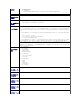Users Guide
5. ユーザーを CMC ユーザーグループに割り当てます。 表5-9 は CMC ユーザー権限を示します。 表5-10 はCMC ユーザー権限 設定用の ユーザーグループ許可 を示します。
表5-11 はシステム管理者、パワーユーザー、ゲストユーザー間の権限の比較を行います。
CMC グループ ドロップダウンメニューからユーザー権限の設定を選択すると、有効な権限(チェックボックスに表示される)がそのグループにあらかじめ定義されている設定に従って表示され
ます。
チェックボックスをオン / オフにして、ユーザーの権限の設定をカスタマイズできます。 CMC グループ を選択するか、カスタム ユーザー権限を選択した後、変更の適用 をクリックして設定
を保存します。
6. 変更の適用 をクリックします。
ユーザー設定 ページの内容を更新するには、更新をクリックします。.
ユーザー設定 ページの内容を印刷するには、印刷をクリックします。.
Microsoft Active Directory 証明書の設定と管理
MicrosoftActive Directory サービスを使用して、CMC にアクセスできるようにソフトウェアを設定できます。 Active Directory サービスを使用すると、既存ユーザーの CMC ユーザー権限を
追加したり管理することができます。
Active Directory メインメニュー ページにアクセスするには:
1. ウェブインタフェースにログインします。
2. ネットワーク / セキュリティ タブをクリックして、Active Directory サブタブをクリックします。 ActiveDirectoryメインメニュー ページが表示されます。
表5-13 に、Active Directory メインメニュー ページのオプションを一覧にします。
表 5-13. Active Directory メインメニューページのオプション
Active Directory(標準スキーマと拡張スキーマ)の設定
1. Active Directory サーバー用のすべての Secure Socket Layer (SSL) 証明書が同じ認証局の署名を持ち、CMC にアップロードされていることを確認します。
で指定でき、入力する際は各文字がドットで表示されます。
パスワードの確
認
新しいパスワード フィールドに入力したパスワードを確認します。
メモ:The 新しいパスワード と 新しいパスワードの確認 フィールドは、(1) 新しいユーザーを設定するとき、または (2) 既存のユーザーの設定の編集を行うために パス
ワードの変 更 チェックボックスを選択したときにのみ編集可能です。
メモ:CMC に Active Directory を設定するには、シャーシ設定システム管理者の権限が必要です。
メモ:Active Directory 設定および、Active Directory を標準スキーマまたは拡張スキーマで設定する方法の詳細については、「Microsoft Active Directory での CMCの使用」
を参照してください。
フィールド
説明
設定
CMC に以下の ActiveDirectory設定を指定して管理します。CMC 名、ルートドメイン名、CMC ドメイン名、ActiveDirectory認証タイムアウト、ActiveDirectoryスキー
マの選択(拡張または標準)、役割グループの設定。
AD 証明書
のアップロー
ド
認証局の署名入り Active Directory の証明書を CMC にアップロードします。 Active Directory から取得するこの証明書によって CMC へのアクセスが許可されます。
証明書のダ
ウンロード
Windows ダウンロードマネージャを使用して、CMC サーバー証明書を管理ステーションまたは共有ネットワークにダウンロードします。 このオプションを選択して 次へ をクリック
すると、ファイルのダウンロード ダイアログボックスが表示されます。 このダイアログボックスで、管理ステーションまたは共有ネットワークにサーバー証明書を保存する場所を指
定します。
証明書の表
示
CMC にアップロードされた認証局の署名入り Active Directory のサーバー証明書が表示されます。
メモ:デフォルトでは、認証局が発行した Active Directory 用のサーバー証明書は CMC にありません。 認証局が署名した最新のサーバー証明書をアップロードする必要が
あります。
メモ:CMC に Active Directory を設定するには、シャーシ設定システム管理者の権限が必要です。
メモ:Active Directory の機能を設定または使用する前に、Active Directory サーバーと CMC との通信が設定されていることを確認してください。